Comment résoudre l'erreur 0x0000000D : Guide complet
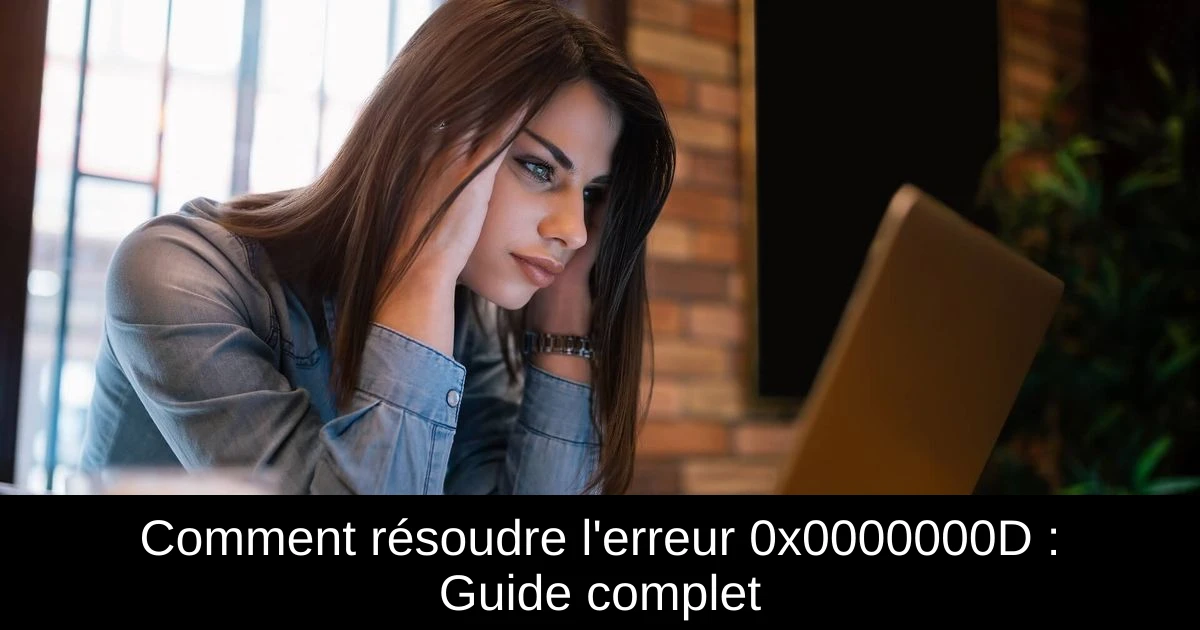
L'erreur 0x0000000D peut surgir de manière inattendue, provoquant des frustrations pour ceux qui tentent d'utiliser leur imprimante ou d'autres périphériques. Ce code d'erreur va souvent de pair avec des problèmes de configuration ou des pilotes mal installés, ce qui en fait une véritable épine dans le pied pour de nombreux utilisateurs. La bonne nouvelle, c'est qu'il existe plusieurs solutions que vous pouvez essayer pour corriger ce problème. Dans cet article, nous allons examiner différentes méthodes qui vous permettront de retrouver le chemin de la tranquillité. Suivez-nous étape par étape pour mettre un terme à cette situation problématique.
1. Exécuter l'outil de dépannage de l'imprimante
- Cliquez sur le menu Démarrer et accédez à Paramètres.
- Sélectionnez 'Mise à jour et sécurité' et choisissez 'Résolution des problèmes' dans le volet gauche.
- Cliquez sur l'option 'Imprimante' puis sur 'Exécuter l'utilitaire de résolution des problèmes'.
- L'outil examinera les problèmes liés à l'imprimante et vous suggérera des correctifs.
- Appliquez les recommandations et vérifiez si la connexion à votre imprimante s'établit sans provoquer d'erreur.
2. Mettre à jour via le Gestionnaire de périphériques
- Ouvrez le menu Démarrer et tapez 'Gestionnaire de périphériques'.
- Sélectionnez le Gestionnaire de périphériques dans les résultats affichés.
- Développez la catégorie 'Files d'attente d'impression'.
- Faites un clic droit sur votre appareil d'imprimante et choisissez 'Mettre à jour le pilote'.
- Sélectionnez 'Rechercher automatiquement un logiciel de pilote mis à jour'.
- Redémarrez votre ordinateur et vérifiez si le problème persiste.
3. Restaurer le pare-feu Windows aux paramètres par défaut
- Accédez à Paramètres via le menu Démarrer.
- Allez dans 'Mise à jour et sécurité' puis 'Sécurité Windows'.
- Cliquez sur 'Pare-feu et protection réseau'.
- Ouvrez votre réseau actuellement actif et désactivez le pare-feu.
- Si l'imprimante fonctionne sans problème, restaurez les paramètres du pare-feu à leur état d'origine.
- Retournez sur 'Pare-feu et protection réseau', faites défiler vers le bas et cliquez sur 'Restaurer le pare-feu par défaut'.
4. Mettre à jour vos pilotes
Des erreurs fréquentes peuvent être causées par des pilotes obsolètes ou défaillants. Assurez-vous d'avoir les dernières mises à jour sur votre système. Vous pouvez le faire directement depuis le Gestionnaire de périphériques, mais cela peut prendre du temps si vous recherchez manuellement chaque mise à jour. Pour gagner du temps, envisagez d'utiliser un logiciel de mise à jour de pilotes qui automatiques ces tâches.
5. Ajouter votre appareil en tant que matériel hybride
- Appuyez sur la touche Windows + R pour ouvrir la fenêtre Exécuter.
- Tapez 'devmgmt.msc' et appuyez sur OK pour ouvrir le Gestionnaire de périphériques.
- Sélectionnez le nom de votre ordinateur dans la liste.
- Cliquez sur 'Actions' puis 'Ajouter du matériel hérité'.
- Sélectionnez l'option 'Installer le matériel que je sélectionne manuellement dans une liste (avancé)'.
- Choisissez la catégorie de votre appareil dans la liste et suivez les instructions pour installer le modèle de votre fabricant.
Conclusion
En fin de compte, résoudre l'erreur 0x0000000D est tout à fait réalisable avec un peu de patience et les bonnes étapes. De l'exécution de l'outil de dépannage à la mise à jour des pilotes et à la gestion des paramètres de sécurité, chacun de ces conseils peut contribuer à rétablir le bon fonctionnement de votre imprimante. N'oubliez pas de toujours garder vos pilotes à jour et de vérifier la configuration de votre pare-feu. Si vous rencontrez encore des difficultés, n'hésitez pas à consulter un professionnel pour obtenir une assistance supplémentaire. Restez serein et continuez à profiter de vos jeux et de votre équipement sans tracas !
Passinné en jeuxvidéo, high tech, config PC, je vous concote les meilleurs articles

Newsletter VIP gratuit pour les 10 000 premiers
Inscris-toi à notre newsletter VIP et reste informé des dernières nouveautés ( jeux, promotions, infos exclu ! )



















